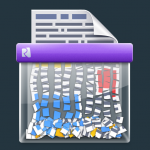曾經想要刪除一個文件並確保它被完全刪除而無法恢復它?如果您使用帶有傳統硬盤(不是固態硬盤)的MacBook,那麼有一個好消息,我們現在在MacReviver中有一項新功能,允許您永久刪除Mac上的文件。 該功能稱為Shredder 這是它的工作原理: 您需要做的第一件事是打開MacReviver,然後轉到Shredder功能。在這裡,您將看到Shredder主屏幕: 在此屏幕上,您可以單擊“ 選擇項目…” ,也可以直接將要粉碎的文件拖到指定的放置區域。 現在你將看到所有物品即將被撕碎。您可能會注意到應用程序底部的一個小下拉框。此框允許您選擇粉碎的全面性。您可以選擇Quick , Recommended和Comprehensive 。 快速設置花費的時間較少,但不像其他兩個級別那樣徹底破碎。 推薦設置是粉碎時間和全面性之間的良好平衡, 綜合設置需要更長時間,但確保文件或文件已被刪除,並且永遠不會再留下痕跡。 一旦您選擇了粉碎設置和要粉碎的文件,您就可以粉碎一些文件了!單擊Shred按鈕後,系統將要求您輸入計算機密碼(需要粉碎您選擇的文件),並且將開始粉碎。 就是這樣,文件或文件消失了! 如果你剛剛發現這篇文章,請務必在Mac上免費下載並試用MacReviver 。 一如既往,我們非常希望您對此功能以及MacReviver中的任何其他功能提供反饋。在下面發表評論,我們很樂意聽取您的意見!
按類別瀏覽
視訊部落格
查看所有視頻博客 →如何的
查看所有如何的 →| most relevant |
| 最近的文章 |